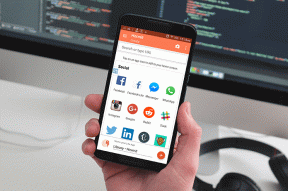टॉप 11 सैमसंग वन यूआई होम लॉन्चर टिप्स और ट्रिक्स
अनेक वस्तुओं का संग्रह / / November 29, 2021
जब हम पहले से इंस्टॉल किए गए Android लॉन्चर के बारे में सोचते हैं, तो अनुकूलन विकल्पों की कमी हमें परेशान करती है. लेकिन सैमसंग वन यूआई लॉन्चर के साथ ऐसा नहीं है। यह अद्भुत सुविधाएँ प्रदान करता है। वे विशेषताएं क्या हैं? आइए इस पोस्ट में हम सैमसंग वन यूआई होम लॉन्चर टिप्स और ट्रिक्स के बारे में गहराई से जानते हैं।

लॉन्चर फोन पर इंस्टॉल किए गए एंड्रॉइड ऐप्स की अद्भुत दुनिया के लिए हमारा प्रवेश द्वार हैं। यदि कोई लॉन्चर हमारी पसंद का नहीं है, तो हम अपने फोन के समग्र अनुभव को पसंद नहीं करेंगे। कभी-कभी, हम लॉन्चर द्वारा दी जाने वाली शानदार सुविधाओं से भी चूक जाते हैं। सैमसंग वन यूआई होम लॉन्चर के साथ भी ऐसा ही होता है। इससे पहले कि आप भ्रमित हों, सैमसंग इसे सैमसंग वन यूआई होम लॉन्चर कहता है, जो काफी माउथफुल है। इसलिए हम इसे सैमसंग वन यूआई लॉन्चर भी कहेंगे।
तो, आइए सैमसंग वन यूआई होम लॉन्चर की छिपी विशेषताओं और युक्तियों की जांच करें।
1. होम स्क्रीन में शामिल करें
इससे पहले, यदि आप अपने से होम स्क्रीन पर कोई ऐप जोड़ना चाहते थे एप्लिकेशन बनाने वाला, आप बस इसे लंबे समय तक टैप करेंगे और इसे होम स्क्रीन पर खींचेंगे। अब, यदि आप ऐसा करते हैं, तो आप ऐसा नहीं कर पाएंगे। इसके बजाय, आपको Add to Home विकल्प दिखाई देगा। जबकि यह ऐप को होम स्क्रीन पर जोड़ने का एक तरीका है, फिर भी आप पारंपरिक तरीके का उपयोग कर सकते हैं।

इसके लिए आपको ऐप आइकॉन को थोड़ी देर तक होल्ड करना होगा। यानी ऐप आइकन को होल्ड करते रहें, भले ही उसके विकल्प आपको बधाई दें। होम स्क्रीन दिखाई देगी। इसे जोड़ने के लिए ऐप आइकन को अनहोल्ड करें।
2. एकाधिक ऐप्स का चयन करें
कभी-कभी, आप एक ही कार्य को एकाधिक ऐप्स पर करना चाह सकते हैं। उदाहरण के लिए, आप शायद एकाधिक ऐप्स अनइंस्टॉल करें या उन्हें किसी भिन्न स्क्रीन पर ले जाएं। इसी तरह, आप अपने सैमसंग लॉन्चर में बहु-चयन सुविधा का उपयोग करके अपनी स्क्रीन से कई ऐप्स को भी हटा सकते हैं।
ऐसा करने के लिए, किसी एक ऐप पर लॉन्ग-प्रेस करें। फिर, आइटम का चयन करके आइटम का चयन करें पर टैप करें। ऊपर से आवश्यक विकल्प चुनें, यानी अनइंस्टॉल करें या हटाएं। उन्हें किसी भिन्न स्क्रीन पर ले जाने के लिए, चयनित ऐप्स में से किसी एक को ड्रैग करें। सभी ऐप्स चलेंगे।
ध्यान दें: एकाधिक चयन होम स्क्रीन और ऐप ड्रॉअर दोनों पर काम करता है।


गाइडिंग टेक पर भी
3. फोल्डर बनाएं
मैं प्यार करती हूं लॉन्चर जो आपको फ़ोल्डर बनाने देते हैं, और सैमसंग वन यूआई होम लॉन्चर उनमें से एक है। फोल्डर बनाने के दो तरीके हैं।
ध्यान दें: आप ऐप ड्रॉअर और होम स्क्रीन दोनों पर फ़ोल्डर बना सकते हैं।
सबसे पहले, ऐप आइकन में से किसी एक को टैप और होल्ड करें। फिर, इसे दूसरे ऐप आइकन के ऊपर ड्रैग करें जिसे आप अपने फोल्डर का हिस्सा बनाना चाहते हैं। एक बार एक फोल्डर बन जाने के बाद, उसमें और ऐप्स जोड़ने के लिए ऐड आइकन पर टैप करें।


दूसरी विधि में, उस ऐप आइकन में से किसी एक पर लंबे समय तक दबाएं जिसे आप फ़ोल्डर में जोड़ना चाहते हैं। फिर, आइटम चुनें चुनें। अब, उन ऐप्स पर टैप करें जिन्हें आप चुनना चाहते हैं। अंत में सबसे ऊपर क्रिएट फोल्डर पर क्लिक करें।

4. फ़ोल्डर का रंग बदलें
सैमसंग लॉन्चर की दिलचस्प विशेषताओं में से एक यह है कि यह आपको अपने फोल्डर को कलर-कोड करने देता है। इससे आपको अपने ऐप्स को व्यवस्थित करने में और मदद मिलेगी।

ऐसा करने के लिए, फ़ोल्डर खोलें और शीर्ष पर रंग आइकन पर टैप करें। अपनी पसंद का रंग चुनें। रंगों की एक विस्तृत विविधता से चयन करने के लिए आप सबसे दाईं ओर रंग पैलेट आइकन पर टैप कर सकते हैं।


5. ऐप शॉर्टकट का प्रयोग करें
ऐप शॉर्टकट आपको ऐप को खोले बिना सीधे अपनी होम स्क्रीन या ऐप ड्रॉअर से ऐप की महत्वपूर्ण विशेषताओं तक पहुंचने देता है। ऐसा करने के लिए, समर्थित ऐप आइकन पर लंबे समय तक दबाएं। फिर, आवश्यक विकल्प पर टैप करें। उदाहरण के लिए, जैसा कि आप नीचे स्क्रीनशॉट में देख सकते हैं, ट्विटर एक नया संदेश, नया ट्वीट, खोज आदि जैसे विकल्प प्रदान करता है।

भले ही यह सैमसंग वन यूआई होम एक्सक्लूसिव फीचर नहीं है, लेकिन यहां इसका जिक्र करना जरूरी है क्योंकि यह एक मददगार फीचर है। दिलचस्प बात यह है कि आप इसे एंड्रॉइड 7.1 नूगट और इसके बाद के संस्करण चलाने वाले सभी एंड्रॉइड फोन पर इस्तेमाल कर सकते हैं।
6. ऐप ड्रॉअर अक्षम करें
हर व्यक्ति की अपनी पसंद होती है। जबकि कुछ को ऐप ड्रॉअर रखना पसंद है, वहीं कुछ इसका इस्तेमाल नहीं करते हैं। सौभाग्य से, सैमसंग दोनों प्रकार के उपयोगकर्ताओं को खुश रखता है। डिफ़ॉल्ट रूप से, आपको सैमसंग वन यूआई होम लॉन्चर में एक ऐप ड्रॉअर मिलता है। लेकिन अगर आप इसे डिसेबल करना चाहते हैं, तो यह काफी आसान है।
ऐसा करने के लिए, अपने होम स्क्रीन पर किसी स्थान पर लंबे समय तक टैप करें। होम स्क्रीन सेटिंग्स पर टैप करें। फिर, होम स्क्रीन लेआउट पर टैप करें।


केवल होम स्क्रीन का चयन करें और अप्लाई पर टैप करें।

गाइडिंग टेक पर भी
7. अधिसूचना बैज शैली बदलें
अगर आपको पसंद है आपके Android लॉन्चर पर iPhone स्टाइल नंबर बैज, सैमसंग वन यूआई होम लॉन्चर निराश नहीं करेगा। यह दोनों प्रकार के अधिसूचना बैज - डॉट्स और नंबर प्रदान करता है।
इसे बदलने के लिए होम स्क्रीन की सेटिंग में जाएं। फिर, ऐप आइकन बैज पर टैप करें। अपनी पसंद का बैज चुनें।
प्रो टिप: जैसा कि आपने ऐप आइकन बैज में देखा था, दाईं ओर एक बार वाली सेटिंग में अधिक विकल्प होते हैं।


8. अधिक ऐप आइकन जोड़ें
अगर आप अपनी होम स्क्रीन पर या ऐप ड्रॉअर में एक ही स्क्रीन पर और ऐप्स देखना चाहते हैं, तो आप ग्रिड का आकार बदल सकते हैं।
ऐसा करने के लिए, होम स्क्रीन सेटिंग्स पर जाएं। फिर, होम स्क्रीन ग्रिड या एप्स स्क्रीन ग्रिड पर टैप करें। नीचे से ग्रिड का आकार चुनें।


9. आइकन शैली बदलें
One UI पर चलने वाले अपने सैमसंग फोन के ओवरऑल लुक को बदलने के लिए आप सैमसंग थीम्स की मदद ले सकते हैं। आप या तो कोई थीम लागू कर सकते हैं या आइकन पैक बदल सकते हैं। ऐसा करने के लिए, होम स्क्रीन पर किसी स्थान पर लंबे समय तक दबाएं। थीम चुनें। फिर, एक थीम या एक आइकन पैक चुनें।


प्रो टिप: अद्भुत कूल देखें सैमसंग थीम ऐप का उपयोग करने के लिए टिप्स और ट्रिक्स.
10. ऐप्स छुपाएं
अपने फ़ोन में डेटिंग ऐप्स छिपाना चाहते हैं? सैमसंग लांचर का प्रयोग करें अपने फोन को रूट किए बिना ऐप्स छिपाएं. ऐप्स स्क्रीन से ऐप्स गायब हो जाएंगे।
ऐप्स छिपाने के लिए, लॉन्चर सेटिंग खोलें और ऐप्स छिपाएं पर टैप करें। उन ऐप्स को चुनें जिन्हें आप छिपाना चाहते हैं और सबसे नीचे मौजूद Done पर टैप करें।

टिप: अन्य कूल देखें लॉन्चर जो आपको ऐप्स छिपाने देते हैं.
11. होम स्क्रीन लॉक करें
एक बार जब आप होम स्क्रीन सेट कर लेते हैं, तो आप इसे लॉक कर सकते हैं ताकि ऐप्स गलती से हिल न जाएं। उसके लिए, वन यूआई लॉन्चर सेटिंग्स खोलें और लॉक होम स्क्रीन लेआउट के आगे टॉगल को सक्षम करें।

गाइडिंग टेक पर भी
अपनी स्क्रीन को सुशोभित करें
हमें उम्मीद है कि आपको सैमसंग वन यूआई होम लॉन्चर के लिए ऊपर बताए गए टिप्स पसंद आए होंगे। भले ही लॉन्चर डॉक स्टाइल को बदलने, लेबल कस्टमाइज़ेशन और बहुत कुछ जैसी कुछ सुविधाओं को याद करता है, लेकिन यह कुछ आवश्यक सुविधाएँ प्रदान करता है। यदि आप अनुकूलन में गहराई तक जाना चाहते हैं, तृतीय-पक्ष लॉन्चर आपका इंतजार कर रहे हैं।
अगला: ऐसा तृतीय-पक्ष लॉन्चर चाहते हैं जो विज्ञापन न दिखाए? इन 6 Android लॉन्चरों को देखें जो विज्ञापनों के बिना अद्भुत सुविधाएँ प्रदान करते हैं।